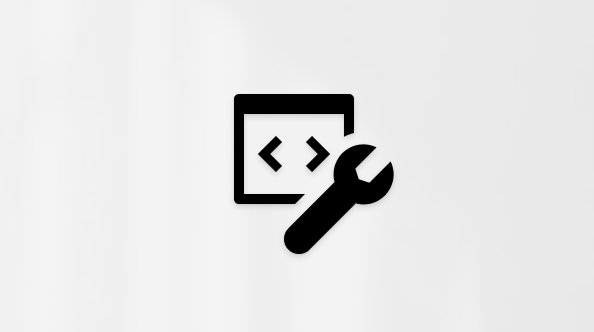Знайомство з Microsoft Teams Free
Microsoft Teams Free дає змогу підтримувати зв'язок зі своїми контактами, приєднуватися до спільнот, створювати наради, відстежувати файли тощо.
Уздовж нижнього краю екрана для мобільних пристроїв Microsoft Teams Free впорядковано на вкладках. Нижче наведено відомості про функції, які можна знайти на кожній вкладці.
Чат
На вкладці Чат
-
Пошук
-
Зустрічайте
-
Фільтрувати
-
Новий чат
Спільноти
Вкладка
-
Зображення профілю. Щоб оновити профіль, перейдіть до зображення профілю та виберіть редагувати ім'я
-
Пошук
-
Додавання
-
Створення
У розділі Додаткові можливості в Teams у нижній частині екрана можна:
-
Планування
-
Нарада
-
Почніть спілкування в чаті
Календар
На вкладці "Календар "
Якщо нараду заплановано, ви зможете переглядати події та приєднуватися до них на вкладці Календар.
Якщо наради не заплановано, відобразяться такі параметри:
-
Нова нарада . Ви можете створити нову нараду.
-
Подія спільноти- Виберіть, щоб запланувати нараду для своєї спільноти.
-
Почати нараду . Виберіть, щоб створити нараду, надати спільний доступ до запрошення на нараду, скопіювати посилання на нараду та ознайомитися з параметрами наради. Дізнайтеся більше про те, як створити нараду за допомогою функції "Нарада".
Дії
На вкладці " Дії "
-
Активність. Продовжте відповідати сповіщенням.
-
Пошук
-
Позначення як прочитаних
Параметри
Ви можете переглядати та керувати своїми настройками в Microsoft Teams Free. Докладніше про настройки.
-
Виберіть аватар. Тут можна отримати доступ до параметрів профілю, настроїти повідомлення про стан тощо.
-
Виберіть настройки
-
У розділі Настройки
Зовнішній вигляд
Сповіщення
Дані та
Профіль
Повідомлення
Виклики
Люди
Оцінювачі Teams
Зв’язок зі школою
Допоможіть &
Нові
Відомості про
Вийдіть
Видаліть
Уздовж лівого краю екрана Microsoft Teams Free впорядковано на вкладки. Нижче наведено короткий огляд кожної вкладки.
Чат

Перейдіть на вкладку Чат
-
Фільтрувати
-
Почати нараду
-
Новий чат
-
Файли та фотографії У вікні чату можна вибрати вкладки Файли та Фотографії, щоб полегшити пошук.
-
Початок групового чату
-
Відеовиклик
-
Аудіовиклик
-
Спільний доступ до екрана
У розділі Додаткові параметри чату
-
Відкрийте чат у новому вікні
-
Позначення як непрочитаного
-
Закріпити
-
Блокування
-
Вимкнення звуку
-
Видалення
Якщо ви в груповому чаті, ви також можете побачити:
-
Отримайте посилання на чат
-
Залиште
Наради

На вкладці
-
Створіть посилання на нараду
-
Планування
-
Приєднання за допомогою ідентифікатора наради
-
Посилання на нараду- Скопіюйте посилання до спільноти, щоб надати спільний доступ.
Спільноти

Перейдіть на вкладку Спільноти
-
Створення
-
Додавання каналу
-
Додавання банера спільноти
-
Події
-
Запросіть учасників
-
Посилання для спільного доступу
-
Керування
Календар

Перейдіть на вкладку Календар
-
Приєднатися за допомогою ідентифікатора
-
Почати нараду
-
Нова
Дії

На вкладці " Дії "
-
Фільтрувати
-
Пошук
-
Настройки
Профіль і настройки
Зображення профілю. Щоб оновити профіль, перейдіть до зображення профілю , щоб вибрати редагувати ім'я.
Ви можете переглядати та керувати своїми настройками в Microsoft Teams Free. Докладніше про настройки.
-
Виберіть додатково
-
Виберіть настройки
-
У розділі Настройки
-
Загальні
-
Оформлення та
-
Мобільний пристрій
-
Сповіщення та дії
-
Облікові записи та організації
-
-
Пристрої
-
Люди
-
Файли та посилання
-
Плани та оновлення
-
Оцінювачі Teams
-
Контактні дані
Щоб отримати додаткову довідку, зверніться до служби підтримки або поставте запитання в спільноті Microsoft Teams.